 ShoutMix Berguna bagi seluruh
pengunjung blog untuk saling berbagi informasi, tukar link, nyampein kritik & saran kepada pemilik blog, ataupun sekedar ngluarin uneg-uneg,
pengen segera membuat ShoutMix Untuk blog anda? Ikuti Tutorial Di Bawah Ini:
>> Buka situs http://www.shoutmix.com/
>> Lalu Klik CREATE YOUR SHOUTBOX NOW
>> Kemudian Isi Formulir (seperti pada gambar dibawah ini)
ShoutMix Berguna bagi seluruh
pengunjung blog untuk saling berbagi informasi, tukar link, nyampein kritik & saran kepada pemilik blog, ataupun sekedar ngluarin uneg-uneg,
pengen segera membuat ShoutMix Untuk blog anda? Ikuti Tutorial Di Bawah Ini:
>> Buka situs http://www.shoutmix.com/
>> Lalu Klik CREATE YOUR SHOUTBOX NOW
>> Kemudian Isi Formulir (seperti pada gambar dibawah ini)
 *.Shoutbox ID: Isi Shoutbox ID yg merupakan Username untuk mengakses Shoutbox, misalkan: binartk
*.Choose Password: “Isi password anda yg diinginkan”
*.Retype password: “Isi kembali password anda (harus sama ya !)
*.Name: “Isi Nama Anda, contoh: Binar Aris”
*.Email: “Masukan email Anda, contoh binar@programmer.net "
*.Checklist label ” I have read and agree to the Terms of Service .”
*.Lalu, Klik continue
*.Pilihlah salah satu bentuk Shoutmix yang anda inginkan dengan meng- klik lingkaran di gambar, kemudian klik Continue
*.Shoutbox ID: Isi Shoutbox ID yg merupakan Username untuk mengakses Shoutbox, misalkan: binartk
*.Choose Password: “Isi password anda yg diinginkan”
*.Retype password: “Isi kembali password anda (harus sama ya !)
*.Name: “Isi Nama Anda, contoh: Binar Aris”
*.Email: “Masukan email Anda, contoh binar@programmer.net "
*.Checklist label ” I have read and agree to the Terms of Service .”
*.Lalu, Klik continue
*.Pilihlah salah satu bentuk Shoutmix yang anda inginkan dengan meng- klik lingkaran di gambar, kemudian klik Continue
 *.Lalu klik “ Go to my control panel now ”
*.Klik Get codes , jika ingin merubah warna atau style shoutmix anda bisa merubah di bagian Display .
*.Lalu klik “ Go to my control panel now ”
*.Klik Get codes , jika ingin merubah warna atau style shoutmix anda bisa merubah di bagian Display .
 *.Tentukan Width (Lebar) dan Height (Tinggi) yang diinginkan, atau ukurannya dibiarkan saja.
*.Tentukan Width (Lebar) dan Height (Tinggi) yang diinginkan, atau ukurannya dibiarkan saja.
 *.Blok Script (kode tulisan di bawah) dengan cara klik kanan mouse , lalu klik copy . CARA MEMASANG DI BLOGSPOT
1.Login ke blogspot anda
2.klik “ Tata Letak ” atau “ Layout ”
3.Klik Tambah Gadget di kiri atau kanan Layout
4.Cari dan klik HTML/Java Script
5.Masukan Judul yang diinginkan, contoh : Tinggalkan Pesan
6.Pada bagian Konten , Paste Script yang tadi diambil di shoutmix.com
7.Kemudian klik Simpan
8.Kemudian pada Layout bagian atas klik SIMPAN (sebelah kanan BERSIHKAN EDIT )
9.Lihat hasilnya dengan klik “ Lihat Blog ” pada bagian atas Dashboard Demikianlah artikel dalam Belajar Blog ini dibuat dan semoga bermanfaat bagi teman-teman.
Blogger yg ingin blognya di isi dengan ShoutMix . Bila ada pertanyaan, jangan sungkan untuk bertanya di kolom ShoutMix yg saya miliki atau dengan mengiriman email kepada saya.
Selamat Mencoba, Semoga Berhasil
*.Blok Script (kode tulisan di bawah) dengan cara klik kanan mouse , lalu klik copy . CARA MEMASANG DI BLOGSPOT
1.Login ke blogspot anda
2.klik “ Tata Letak ” atau “ Layout ”
3.Klik Tambah Gadget di kiri atau kanan Layout
4.Cari dan klik HTML/Java Script
5.Masukan Judul yang diinginkan, contoh : Tinggalkan Pesan
6.Pada bagian Konten , Paste Script yang tadi diambil di shoutmix.com
7.Kemudian klik Simpan
8.Kemudian pada Layout bagian atas klik SIMPAN (sebelah kanan BERSIHKAN EDIT )
9.Lihat hasilnya dengan klik “ Lihat Blog ” pada bagian atas Dashboard Demikianlah artikel dalam Belajar Blog ini dibuat dan semoga bermanfaat bagi teman-teman.
Blogger yg ingin blognya di isi dengan ShoutMix . Bila ada pertanyaan, jangan sungkan untuk bertanya di kolom ShoutMix yg saya miliki atau dengan mengiriman email kepada saya.
Selamat Mencoba, Semoga Berhasil
Cara Memasang ShoutMix di Blogspot
Rabu, 09 Februari 2011
Di Posting oleh
Unknown
at
20.55
![]()
Labels: Tutorial Blogger, Widget
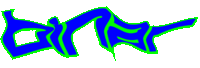



3 Komentar:
Mohon ijin baca2 bos, thx ya..
Nampaknya sangat menarik untuk memasang Shoutmix..Namun belum saya belum mau memasangnya...
Makasih bro....
mantapp nih infonya, makasih ya...
Posting Komentar